Kako zaustaviti pokretanje Microsoftovih timova prilikom pokretanja
Rješavanje Problema S Računalom / / August 04, 2021
Reklame
Dosadilo vam je da se Microsoft Teams lansira na vašem računalu? MS Teams nevjerojatan je softver za suradnju koji je idealan za scenarij Work from the Home. Međutim, zbog svoje veličine i prirode što jedu CPU resurse, idealno je zaustaviti pokretanje Microsoftovih timova prilikom pokretanja. Ne samo da ćete uštedjeti vrijeme računala, već ćete i propustiti obavijesti o uredu ili poslu ako ih ima.
Ako na svom kućnom računalu koristite MS timove, to bi moglo stvoriti probleme ako uvijek radi u pozadini. Možda igrate igre ili samo gledate Youtube. Brza obavijest o radu tvrtke Microsoft Teas može vam pokvariti raspoloženje. Dakle, evo kako možete lako i brzo zaustaviti pokretanje Microsoftovih timova pri pokretanju.
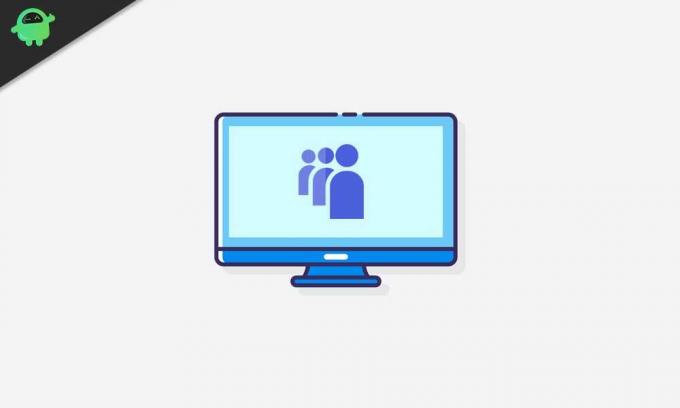
Sadržaj
-
1 Kako zaustaviti pokretanje Microsoftovih timova prilikom pokretanja
- 1.1 Metoda 1: Onemogućavanje automatskog pokretanja u postavkama programa Microsoft Teams
- 1.2 2. način: Isključite Microsoft Teams iz postavki pokretanja sustava Windows
- 1.3 3. metoda: Upotreba upravitelja zadataka za zaustavljanje pokretanja programa Microsoft Teams prilikom pokretanja
Kako zaustaviti pokretanje Microsoftovih timova prilikom pokretanja
Evo nekoliko metoda koje će vam pomoći da zaustavite pokretanje MS Teamova pri pokretanju na vašem računalu.
Reklame
Metoda 1: Onemogućavanje automatskog pokretanja u postavkama programa Microsoft Teams
Ako ne želite da se Microsoft Teams pokrene pri pokretanju sustava Windows, prvo što možete učiniti je kliknuti ikonu Microsoft Teamsa na traci zadataka. Ako ne pronađete ikonu u lijevom kutu programske trake, kliknite ikonu u sistemskoj paleti.
Zatim kliknite desnu tipku miša na ikonu tima da biste otvorili izbornik, a zatim zadržite pokazivač na Postavke opcija. Iz podizbornika, poništite Automatski pokreni timove opcija.
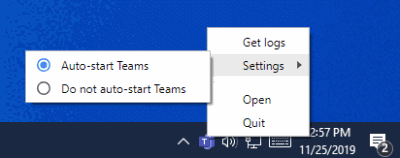
Nakon toga možete ponovno pokrenuti Windows i provjeriti pokreću li se Microsoft timovi pri pokretanju ili ne. Ako ne uspije, otvorite Microsoft Teams i kliknite svoj Ikona računa u gornjem desnom kutu.
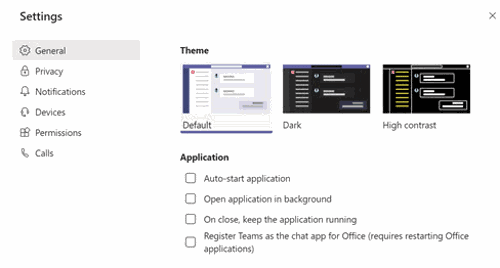
Reklame
Zatim odaberite Postavke opcija, idite na Općenito kartici i na desnom oknu, poništite Automatsko pokretanje aplikacije opcija.
Sada možete jednostavno zatvoriti postavke Teamsa ili čak ponovno pokrenuti računalo kako biste provjerili radi li.
2. način: Isključite Microsoft Teams iz postavki pokretanja sustava Windows
Drugi način na koji možete onemogućiti automatsko pokretanje Microsoftovih timova pri pokretanju sustava Windows je isključivanje Microsft Teamsa iz postavki pokretanja sustava Windows.
Za to prvo pritisnite Windows tipka + I tipke na tipkovnici za otvaranje postavki sustava Windows. Zatim idite na Aplikacije postavke i idite na Pokretanje tab s lijeve strane.
Reklame
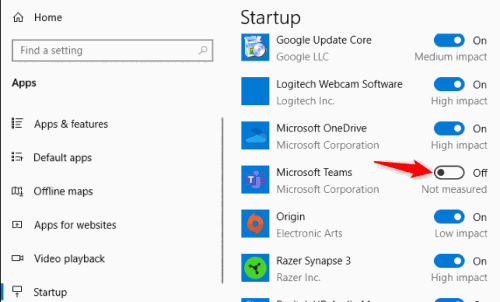
Na desnom oknu pronaći ćete popis svih aplikacija koje se pokreću prilikom pokretanja. Pomaknite se i pronađite Microsoftovi timovi. Zatim isključite opciju onemogućavanja Microsoftovih timova pri pokretanju sustava Windows.
3. metoda: Upotreba upravitelja zadataka za zaustavljanje pokretanja programa Microsoft Teams prilikom pokretanja
Windows Task Manager sposoban je raditi puno kritičnih zadataka, što također uključuje onemogućavanje Windowsovih pokretačkih aplikacija. Dakle, pomoću upravitelja zadataka možete zaustaviti automatsko pokretanje Microsoftovih timova prilikom pokretanja.
Prvo, potražite Upravitelj zadataka u traci za pretraživanje sustava Windows. Iz rezultata, ližite otvorite Task Manager, a zatim prijeđite na pokretanje tab. Na kartici pokretanja nalazit će se popis svih aplikacija koje se pokreću pri pokretanju sustava.
Pronaći Microsoftovi timovi i odaberite ga, a zatim kliknite na Onemogući gumb ispod popisa.
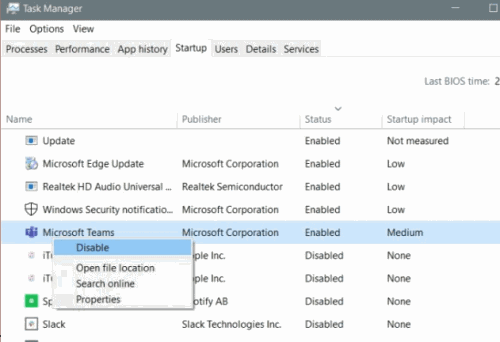
Štoviše, također možete desnom tipkom miša kliknuti na Microsoftovi timovi i kliknite na Onemogući opcija s izbornika. Ovo bi definitivno predstavljalo Microsoftove timove od pokretanja prilikom pokretanja sustava Windows. Možete ponovno pokrenuti računalo da biste ga provjerili.
Izbor urednika:
- Ispravite da AOC USB monitor ne radi na sustavu Windows 10
- Ispravite pogrešku WinRAR Not Enough Memory
- Kako popraviti pražnjenje baterije laptopa nakon isključivanja
- Datoteka sadržaja Steam je zaključana | Kako popraviti
- Kako popraviti problem razgovora između zaslona razdora zvuka koji ne radi?
Rahul je student računarstva s velikim zanimanjem za područje tehnologije i teme kriptovaluta. Većinu vremena provodi ili pišući ili slušajući glazbu ili putujući po neviđenim mjestima. Vjeruje da je čokolada rješenje svih njegovih problema. Život se dogodi, a kava pomaže.



